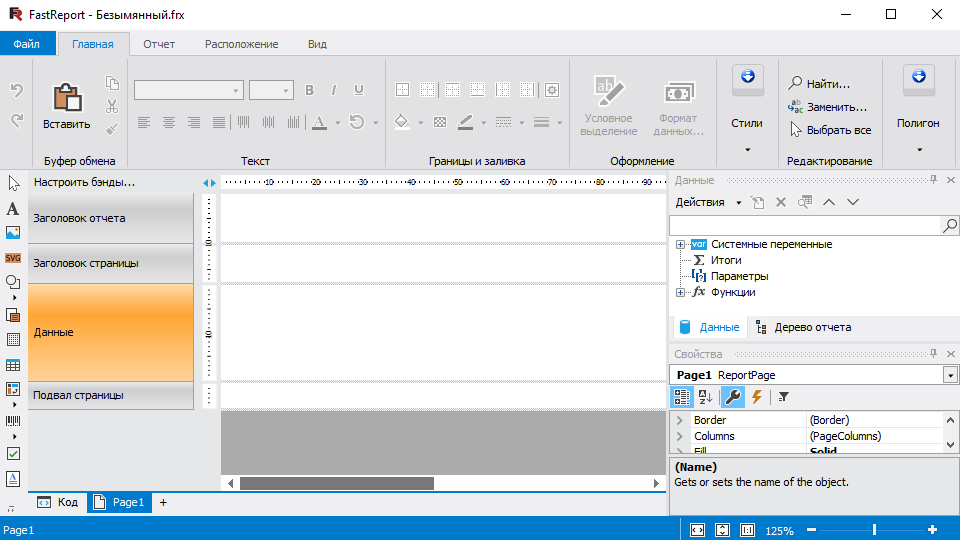Библиотека генерации отчётов и создания документов для .NET 8, Blazor, .NET Core, ASP.NET, MVC и WinForms. Возможно использование в средах Microsoft Visual Studio 2022 и JetBrains Rider.
Кейс: Отчеты в системах для бизнеса, история основателя u4et.ru
«Быстрые отчеты» — набор мощных инструментов для генерации документов из больших данных. Продукты спокойно решают задачи корпораций. А как они помогают малому бизнесу? Рассказываем, как платформа «u4et.ru» автоматизирует создание отчетов.
Особенности и преимущества FastReport .NET
Генератор отчётов для WinForms, Blazor Server,
ASP.NET, MVC, .NET 8 и Core
Используя FastReport .NET, вы можете создавать отчеты, работающие независимо от приложения. Другими словами, FastReport .NET может быть использован как самостоятельное решение для построения отчетов. Судите сами:
- Содержит мощный визуальный дизайнер для создания и модификации отчетов. Ваше приложение может запустить дизайнер отчетов из кода;
- Содержит онлайн дизайнер отчетов для ASP.NET;
- Вы можете подключиться к любой базе данных, использовать любые ее таблицы или создать собственные запросы на языке SQL;
- Вы можете добавить одну или несколько диалоговых форм в отчет для запроса параметров перед запуском отчета;
- Используя встроенный скрипт, можно управлять взаимодействием между элементами управления диалоговых форм и производить сложную обработку данных;
- Наконец, вы можете увидеть результат в окне предварительного просмотра, вывести отчет на печать или сохранить его во множестве популярных форматов.
Скачать демо |
ASP.NET MVC демо |
.NET Core демо |
Online Designer демо |
Blazor WASM демо |
Blazor Server демо |

Дизайнер шаблонов
Автономный десктопный дизайнер отчетов является сердцем FastReport. Он позволяет как разработчикам, так и пользователям создавать, редактировать, просматривать, сохранять, экспортировать и печатать специальные отчеты без особых проблем. Дизайнер может быть использован в run-time. Это позволит вашим пользователям самостоятельно изменять существующие документы и создавать новые. А ещё дизайнер может быть использован в режиме MDI (Multi-Document Interface) для того, чтобы работать с несколькими отчетами одновременно.
Поддерживается локализация для более 25 популярных языков мира.
FastReport .NET - это бэнд-ориентированный генератор отчетов. Богатый набор бэндов позволяет строить отчеты любого типа: список, master-detail, отчет с группировкой, многоколоночный, master-detail-detail и другие. Если вам нужно создать много отчетов, которые содержат одинаковые элементы (заголовок, подвал, реквизиты предприятия, логотипы), то вы можете собрать общие элементы в базовый отчет и наследовать от него все остальные отчеты. Также мы поддерживаем функцию вложенных отчетов.
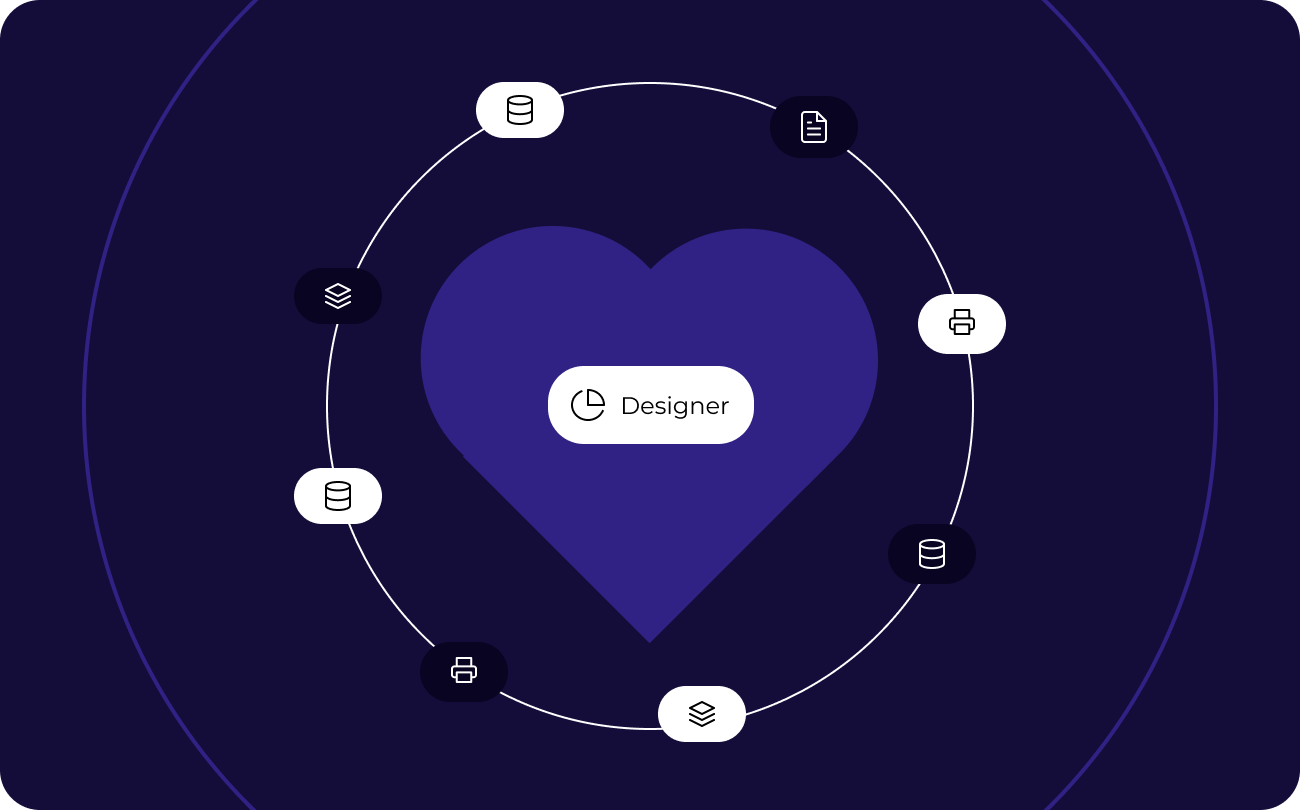
Что такое FastReport .NET?
- FastReport .NET написан на C# и содержит только управляемый код. Он совместим с .NET Framework 4.6.2 и более новыми, .NET Core, .NET 8, Blazor.
- FastReport .NET поставляется с исходными кодами (редакции Professional и Enterprise). Вы можете адаптировать его под собственные нужды.
- Разумная цена и лицензионная политика. В стоимость лицензии входит визуальный дизайнер - вы можете дать вашим пользователям возможность самостоятельно разрабатывать отчеты. Каких-либо дополнительных отчислений с вашей стороны не требуется! Обратите внимание на полные условия использования в Лицензионном соглашении!
- Генератор отчетов FastReport .NET позволяет добавить в отчет географические карты с помощью объекта maps, что сделает соответствующий тематике отчет еще более интерактивным.
- Интегрированная в FastReport .NET поддержка облачных сервисов дает возможность сохранять отчеты в хранилища: Google Drive, OneDrive, DropBox, Box. Есть возможность отправки документов по e-mail и FTP.
- Расширяемая архитектура FastReport .NET позволяет создавать и подключать к отчету свои объекты, фильтры экспорта, функции, мастера, движки БД. Если имеющихся возможностей вам не достаточно - расширьте их!
- Автоматизированное обновление Nuget пакетов в Visual Studio.
- Поддержка RDL формата - возможность открывать и сохранять в этом формате.
- Поддержка импорта отчетов Crystal Reports.
- Очень компактный и действительно Быстрый!
Кейс: Как «Быстрые отчеты» помогли разработчику MES-систем заместить импортное ПО и создать новый продукт
Интегратор MES-систем для управления производством ExePlant столкнулся с трудностями после ухода иностранных вендоров, софт которых он внедрял. В кейсе рассказываем, как компания адаптировалась к новым условиям и как в этом помогла наша партнерская программа
Как купить продукт?
Этот продукт состоит из набора компонентов в различных вариантах поставок. Вы можете купить универсальное Ultimate решение чтобы создавать свои бизнес-проекты на всех современных платформах .NET, ASP.NET, Blazor, WASM, WPF, WinForms, Avalonia UI, Mono и других. В состав Ultimate также входят компоненты для визуализации данных, а именно бизнес-графика с набором диаграмм, и OLAP продукты для быстрой обработки больших массивов данных. Либо вы можете купить FastReport .NET в составе других паков.
Входит ли FastReport .NET в реестр программного обеспечения?
Да, этот программный продукт находится в реестре ПО. Подробная информация доступна по этой ссылке.
Варианты поставок
| Особенности |
от 149 890 ₽
|
от 79 890 ₽
|
от 59 890 ₽
|
от 49 890 ₽
|
от 49 890 ₽
|
от 49 890 ₽
|
|---|---|---|---|---|---|---|
| Ядро FastReport |
|
|
|
|
|
|
| WEB компоненты |
|
|
|
|
|
|
| Avalonia компоненты |
|
|
|
|
|
|
| WPF компоненты |
|
|
|
|
|
|
| Mono компоненты |
|
|
|
|
|
|
| Online Designer |
|
|
|
|
|
|
| FastReport.Drawing (Skia) |
|
|
|
|
|
|
| System.Drawing (GDI) |
|
|
|
|
|
|
| Система исполнения скриптов |
|
|
|
|
|
|
| Поддержка баз данных |
|
|
|
|
|
|
| Возможности отчётов |
|
|
|
|
|
|
| Объекты отчета |
|
|
|
|
|
|
| Штрих-коды |
|
|
|
|
|
|
| Диаграммы |
|
|
|
|
|
|
| Печать |
|
|
|
|
|
|
| Экспорт в различные форматы |
|
|
|
|
|
|
| Транспорты (Transports) |
|
|
|
|
|
|
| Конвертеры из других шаблонов |
|
|
|
|
|
|
| Плагины |
|
|
|
|
|
|
| Поддержка пользовательских плагинов |
|
|
|
|
|
|
| Исходные коды |
|
|
|
|
|
|